Linux 中的关机命令与示例
第一个命令 – 使用“关闭”
我们在 Linux(例如 RedHat、Ubuntu、Linux Mint 或 Debian)上最常用的命令是“sudo shutdown”
这是基本命令,我们可以从以下方面开始:
sudo shutdown但是,当您运行它时,不会立即发生任何事情。相反,您将收到一条消息。 例如:
Shutdown scheduled for Wed 2022-12-28 18:36:51 IST, use 'shutdown -c' to cancel.该消息告诉我们,我们的系统计划在一分钟后关闭。因此,使用这个基本命令,我们的 Linux 不会立即变得奇怪。
但是等等,如果你改变了主意,那么你可以通过输入以下命令来停止这个关闭过程:
shutdown -c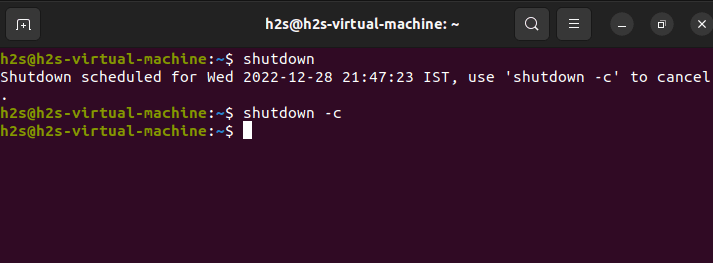
立即关闭
好吧,如果您不想等待 1 分钟来关闭 Linux PC,则可以再次使用相同的命令。但有一个参数——现在。
让我们看看如何使用它:
sudo shutdown now现在,系统不会等待,而是会立即关闭自己。
Linux 中的 shutdown 命令随时间变化
好吧,这个基本命令可以与特定时间结合使用,之后我们的 Linux 系统将自动关闭。
那么,我们要做的是:
sudo shutdown specify-the-time假设您希望 Linux 在关闭前等待 10 分钟。那么,上面的命令可以用作:
sudo shutdown 10
此外,如果您的系统也被其他一些用户访问。然后,您甚至可以显示一条消息,该消息将在显示屏关闭之前在显示屏上闪烁。
为此,语法将是:
sudo shutdown time "message"例如:
sudo shutdown 10 "if you want to cancel the process type shutdown -c"您可以使用选项进一步探索 Linux shutdown 命令。要查看哪些可用选项,请使用:
shutdown --help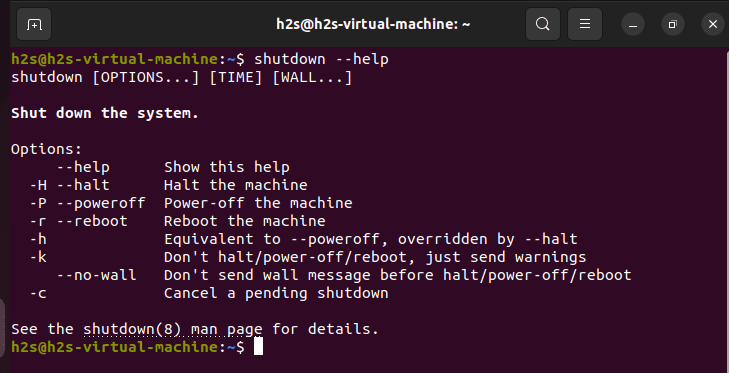
带有示例的第 2 个关机命令
如果上一个命令不是您想要的,那么还有另一个命令 – “HALT”。它的工作原理也与前一个相同。
让我们知道如何使用它:你只需要键入 halt 和 sudo。而 -p 选项指的是关闭电源,如果我们不使用此选项,则该命令会立即停止 CPU 进程,而不是优雅地停止它们。
sudo halt -p第三个是 Linux 关机
虽然上面的关机命令示例就足够了,但想要一个比这里更多的。我们可以使用更多称为 power0ff 的命令,而不是使用 shutdown 或 halt。
它不仅易于记忆,而且易于使用。让我们看看如何?
sudo poweroff就是这样,您的系统将在运行上述命令后立即自行关闭。
常见问题
什么是关机和重启?
当我们想完全关闭计算机时,我们会关闭计算机,它将保持关机状态,直到我们再次打开它。而重新启动意味着计算机将立即关闭并自行打开。
Linux 中关机和关机的区别?
Linux 中的关机和关机命令都以相同的方式产生,即 – 关闭系统。但是,关闭电源会强制关闭我们的系统,而 shutdown 命令会正常终止所有正在运行的进程,然后关闭 Linux 系统。
关机需要 sudo 吗?
不,我们不需要 sudo 权限来关闭我们的 Linux 系统。只需使用您当前的活动用户登录到您的系统并运行给定的命令即可。它将立即关闭您的系统。
shutdown now